インスタのユーザーネームをおしゃれにするには? 変更方法も解説
インスタのユーザーネームを変更する方法
ここからは、スマホとPCそれぞれについて、ユーザーネームの変更方法を解説します。
スマホアプリでユーザーネームを変更する方法
ユーザーネームを変える方法としては、スマホアプリから行う方法が手軽です。ここでは、スマホアプリでユーザーネームを変更する方法についてお伝えします。
STEP1:プロフィール画面から「プロフィール編集」をタップ
インスタのアプリを開き、プロフィール画面を表示します。名前やプロフィールの下にある「プロフィールを編集」をタップします。設定画面を開くことなく、プロフィール画面から簡単に変更が可能です。
STEP2:「ユーザーネーム」をタップして入力
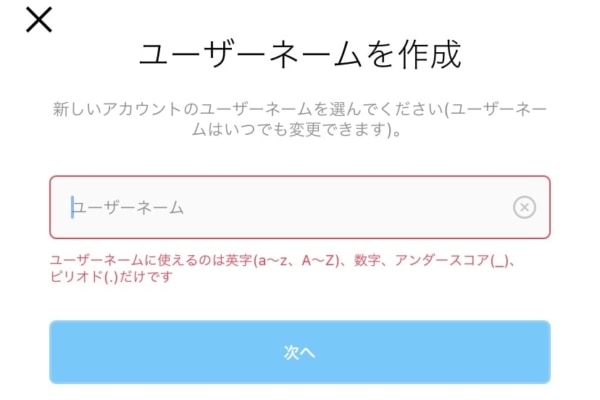
名前や自己紹介などある中で「ユーザーネーム」の右に表示されている、現在のユーザーネームを削除し新しく使いたいユーザーネームを入力しましょう。使用できるのは英数字と、アンダーバー、ピリオドです。
ユーザーネームが決まり、入力が完了したら、画面右上部分の「完了」をタップして終了します。
これでユーザーネームの変更は完了です。念のため、プロフィール画面の上部のユーザーネームが変更されているかチェックしておきましょう。
PCでユーザーネームを変更する方法
ユーザーネームは、PCからの変更も可能です。ここでは、PCでユーザーネームを変更する方法をお伝えします。
STEP1:プロフィール画面から「プロフィールを編集」をクリック
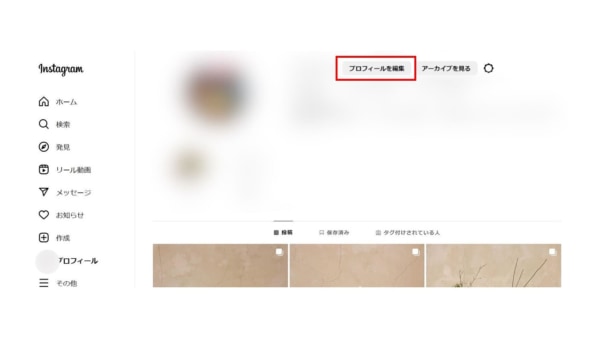
画面左側のメニューから「プロフィール」を選んでクリックします。すると自分のプロフィール画面が開くので、「プロフィールを編集」をクリックします。
STEP2:「アカウントセンターでもっと見る」をクリック
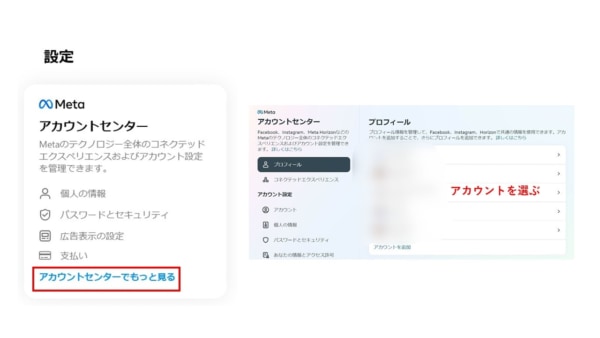
「アカウントセンターでもっと見る」をクリックし、ユーザーネームを変更したいアカウントを選択します。
STEP3:「ユーザーネーム」をクリックして入力
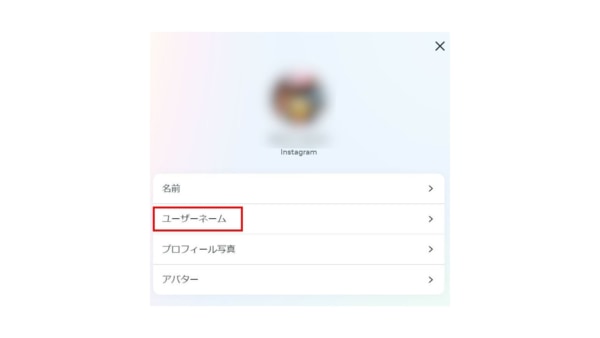
アカウントの「ユーザーネーム」をクリックして、新しいユーザーネームを入力しましょう。


